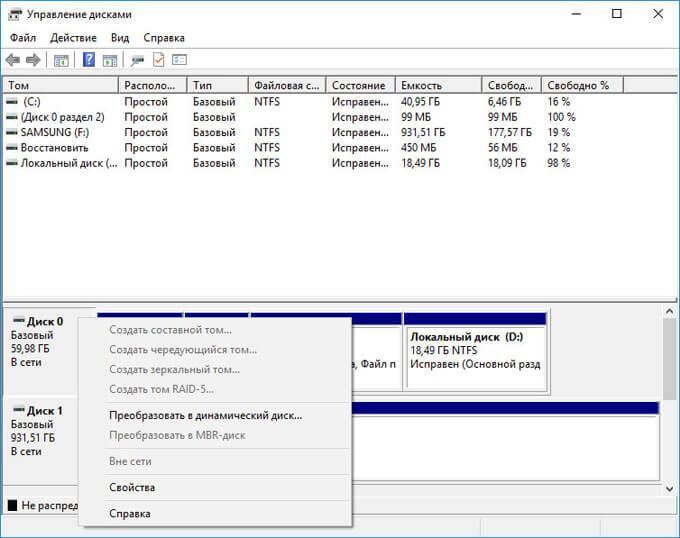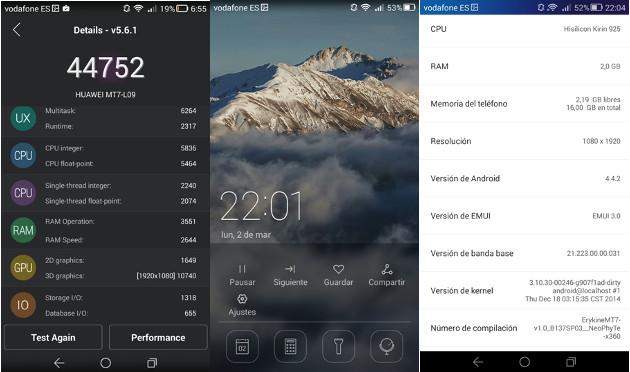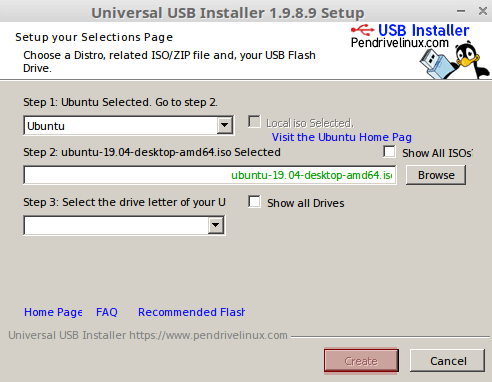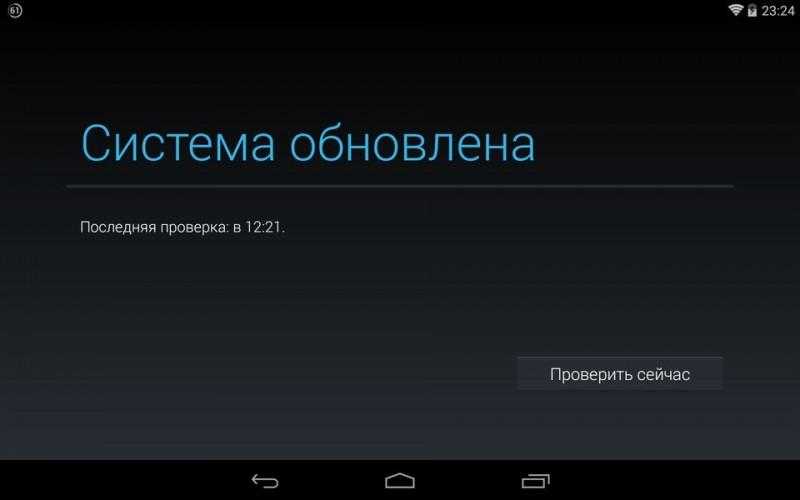Установка официальной прошивки
Содержание:
Локализованные прошивки
Читатель, который ознакомился со статьей «Выбираем прошивку MIUI», вероятно знает, что есть несколько команд, выпускающих вариации ОС для аппаратов XIAOMI, адаптированные для пользователей русскоязычного региона и наделенные дополнительными возможностями в виде патчей и исправлений.
Что касается Редми 3S, для аппарата существуют официальные решения от Miui.su, Xiaomi.eu, MiuiPro, MultiROM, а также огромное количество прошивок, собственноручно модернизированных пользователями. Можно выбрать любую локализованную прошивку, — способ установки в Редми 3S подобных решений не отличается. В примере ниже использована Developer-сборка МИУИ от Miui Russia. Из преимуществ решения – полученные рут-права и при этом возможность обновления через OTA.

Шаг 1: Установка и настройка TWRP
Все локализованные решения на Redmi 3S устанавливаются через кастомное рекавери TWRP. Чтобы быстро инсталлировать саму модифицированную среду восстановления в рассматриваемый смартфон, а также правильно настроить TWRP, нужно прибегнуть к несколько нестандартному решению – использованию специальной утилиты для ПК — TWRP Installer Tool.
Настройка TWRP для Xiaomi Redmi 3S
Переходим к настройке TWRP для Xiaomi Redmi 3S.
- После загрузки в первый раз TWRP задает вопрос о разрешении на проведение модификации системного раздела.
Возможны два варианта действий:
- Оставить раздел неизменным (это позволит получать обновления системного официального ПО «по воздуху»). Нажимаем кнопку «Keep Read Only» и продолжаем пользоваться TWRP;
Согласиться на изменение системного раздела (в случае использования локализованных и кастомных прошивок это более предпочтительный вариант). Делаем свайп вправо в поле «Swipe to Allow Modifications».
ОБЯЗАТЕЛЬНО (иначе впоследствии смартфон будет «висеть» на логотипе загрузки ОС) переходим в раздел «Advanced», а затем в раскрывшемся экране нажимаем «Disable DM-Verify». Подтверждаем действие свайпом вправо в соответствующем поле «Swipe to Disable Verify».
После выполнения вышеперечисленного можно перезагрузиться в установленную ОС или продолжить использование модифицированного рекавери TWRP.
Для удобства в дальнейшей работе переключаем язык интерфейса TWRP на русский. Для этого нужно пройти по пути «Settings» — тап по изображению глобуса в верхнем правом углу экрана – выбрать «Русский» в перечне и нажать «Set language» в нижнем правом углу экрана.
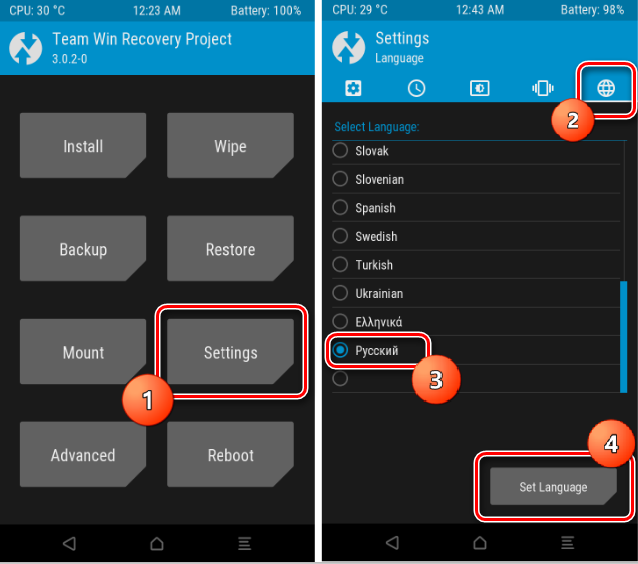
Вход в TWRP-рекавери, установленное на Redmi 3S, осуществляется с помощью аппаратных клавиш «Громкость+» и «Питание», удерживаемых на выключенном смартфоне до появления меню в котором выбирается пункт «recovery». В следующем экране нажимаем кнопку синего цвета, что приведет к загрузке кастомной среды восстановления.

Шаг 2: Инсталляция локализованной MIUI
Подробнее: Как прошить Android-устройство через TWRP
В рамках настоящей статьи остановимся лишь на важных для модели Redmi 3S моментах:
-
Заходим в TWRP и делаем очистку разделов.
Перечень конкретных разделов, для которых вайп перед инсталляцией ОС обязателен, зависит от того какая сборка установлена в аппарат и какую планируется инсталлировать:
- Повышая, понижая, сохраняя версию МИУИ, но переходя с официального решения на локализованное или наоборот, а также меняя сборку от одной команды на ПО другой, необходимо провести очистку всех разделов, за исключением OTG и MicroSD, то есть, установить прошивку начисто.
- Повышая версию ПО, при этом используя сборку от одного и того же проекта локализации MIUI, вайпы можно не делать.
- Понижая версию системы, при этом используя сборку от одной и той же команды необходимо обязательно очистить раздел Data, иначе есть риск получить отсутствие связи, так как возможно повреждение модема. Вайпы остальных разделов проводятся по усмотрению/пожеланию пользователя.
- После очистки разделов загружаем прошивку и помещаем пакет во внутреннюю память смартфона либо на карту памяти. Сделать это можно не выходя из TWRP.

Инсталлируем zip-пакет через меню «Установка».

По завершении процесса, перезагружаемся в обновленную и модифицированную одной из команд-разработчиков сборку МИУИ.

Подготовительные процедуры
Прежде чем начинать процедуру прошивки Redmi 3S, необходимо провести в целом стандартные в таких случаях подготовительные действия. Правильная подготовка предопределяет успех операции, и практически всегда гарантирует беспроблемность протекания процесса, а также получение нужного результата.
Резервная копия важных данных
Урок: Как сделать бэкап Android-устройства перед прошивкой
Отличным инструментом для создания бэкапов всех моделей Xiaomi, в том числе Редми 3S, является функционал MI-аккаунта. Чтобы сохранить свои данные в облачном хранилище нужно всего лишь пройти по пути: «Настройки» — «Mi аккаунт» — «Mi Cloud».

Затем перейти в раздел «Бэкап устройства» и выбрать пункт «Создать бэкап».

Драйвера
Чтобы осуществить сопряжение любого смартфона с ПК для работы программ, используемых при прошивке, необходимо установить соответствующие драйвера. Для Redmi 3S процесс не вызовет затруднений если следовать инструкции из статьи:
Урок:
В качестве совета отметим, при установке драйверов для прошивки наиболее простым способом добавить в систему компоненты, которые будут необходимы при переносе ПО в разделы памяти девайса, является инсталляция фирменного приложения Xiaomi MiFlash. Программа в любом случае пригодится почти каждому пользователю Redmi 3S, а все необходимые драйвера идут с приложением в комплекте и устанавливаются автоматически.
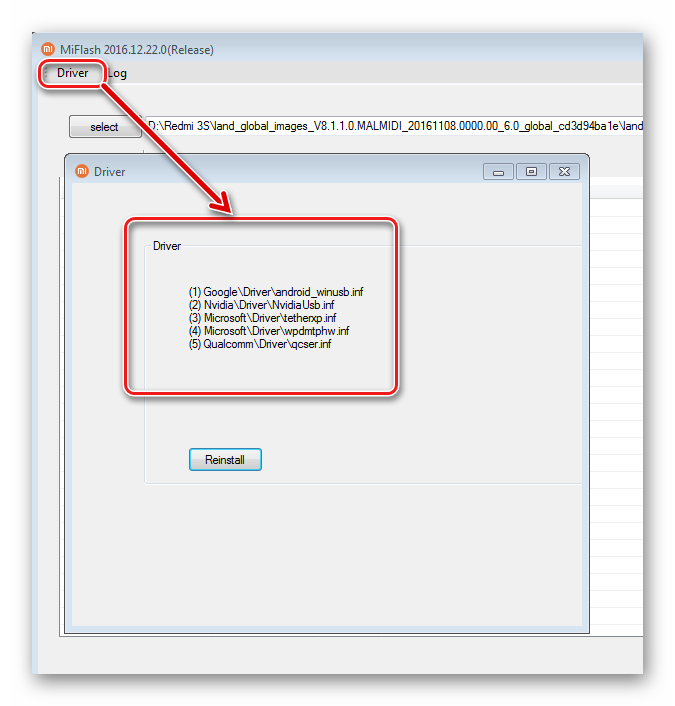
Выбор и загрузка прошивки
Прежде чем переходить к непосредственным манипуляциям с ПО Redmi 3S, необходимо определить конечную цель, с которой производится процедура. Это может быть обновление установленной официальной MIUI, переход с одного типа ОС на другой (с девелоперской на стабильную или наоборот), инсталляция программного обеспечения начисто, восстановление аппарата или установка кастомного решения от сторонних разработчиков.

Разблокировка загрузчика
Подробнее: Разблокировка загрузчика устройств Xiaomi

Следует отметить, даже если инсталляция программных решений от сторонних разработчиков не планируется, процедуру разблокировки загрузчика провести крайне рекомендуется. В случае возникновения проблем с программной частью телефона в будущем это может облегчить и ускорить процесс восстановления.